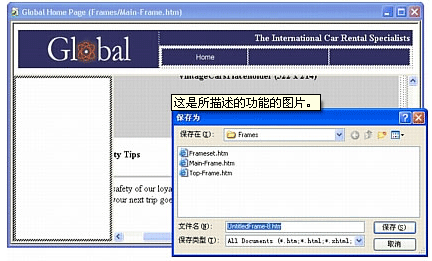Dreamweaver/框架中打开文档
在框架中打开文档
您可以通过将新内容插入框架的空文档中,或通过在框架中打开现有文档,来指定框架的初始内容。
'要在框架中打开现有文档,请执行以下操作:'
- 将插入点放置在框架中。
- 选择“文件”>“在框架中打开”。
- 选择要在该框架中打开的文档,然后单击“确定”(Windows) 或“选择”(Macintosh),该文档随即显示在框架中。
- (可选)要令该文档成为在浏览器中打开框架集时在框架中显示的默认文档,请保存该框架集。
保存框架和框架集文件
在浏览器中预览框架集前,您必须保存框架集文件以及要在框架中显示的所有文档。您可以单独保存每个框架集文件和带框架的文档,您也可以同时保存框架集文件和框架中出现的所有文档。
注意: 在您使用 Dreamweaver 中的可视工具创建一组框架时,框架中显示的每个新文档将获得一个默认文件名。例如,第一个框架集文件被命名为“UntitledFrameset-1”,而框架中第一个文档被命名为“UntitledFrame-1”。
'要保存框架集文件,请执行以下操作:'
- 在“框架”面板或“文档”窗口中选择框架集。
- 执行下列操作之一:
- 若要保存框架集文件,请选择“文件”>“保存框架集”。
- 若要将框架集文件另存为新文件,请选择“文件”>“框架集另存为”。
如果以前没有保存过该框架集文件,则这两个命令是等效的。
'若要保存框架中显示的文档,请执行以下操作:'
在框架中单击,然后选择“文件”>“保存框架”或选择“文件”>“框架另存为”。
'要保存与一组框架关联的所有文件,请执行以下操作:'
选择“文件”>“保存所有框架”。 该命令将保存在框架集中打开的所有文档,包括框架集文件和所有带框架的文档。如果该框架集文件未保存过,则在“设计”视图中框架集的周围将出现粗边框,并且出现一个对话框,您可从中选择文件名。对于尚未保存的每个框架,在框架的周围都将显示粗边框,并且出现一个对话框,您可从中选择文件名。
注意: 如果您使用“文件”>“在框架中打开”在框架中打开文档,则当您保存框架集时,您在框架中打开的文档将成为在该框架中显示的默认文档。如果您不希望该文档成为默认文档,则不要保存框架集文件。
参考来源[ ]
Dreamweaver使用手册导航 | ||||||
|---|---|---|---|---|---|---|
|